
Introduction au graphique linéaire JavaFX
Les graphiques sont connus comme une méthode graphique de représentation des données. Il existe différents types de graphiques en fonction de la différence dans leur visualisation. Le graphique linéaire est l'un de ces graphiques dans lequel la série de données est liée à des points de connexion. En cela, des variations de données peuvent également être affichées. Un graphique linéaire peut être créé en instanciant la classe javafx.scene.chart.LineChart. Examinons en détail le graphique en ligne JavaFX.
Syntaxe du graphique linéaire JavaFX
Un graphique linéaire peut être créé à l'aide de la syntaxe suivante.
LineChart ll = new LineChart(x, y);
Assurez-vous que la classe javafx.scene.chart.LineChart est importée dans
le programme. Sinon, des erreurs peuvent se produire.
Constructeurs du graphique en courbes JavaFX
Il existe deux constructeurs pour le graphique en ligne JavaFX. Elles sont:
- Diagramme linéaire (axe X, axe Y) :
Une nouvelle instance de LineChart sera créée avec l'axe spécifié.
- LineChart (Axe X, Axe Y, ObservableList D):
Une nouvelle instance de LineChart sera créée avec l'axe et les données spécifiés.
Méthodes de graphique en ligne JavaFX
- axisSortingPolicyProperty ()
spécifie si les données transmises au graphique doivent être triées en fonction de l'ordre naturel de 1 des axes.
- dataItemAdded (séries s, index int, XYChart.Data i)
Lorsqu'un élément de données i est ajouté aux séries s, cette méthode est appelée.
- dataItemChanged (données i)
Lorsqu'un élément de données i est modifié, cette méthode est appelée. L'article peut être une valeur x, une valeur y ou une valeur supplémentaire.
- dataItemRemoved (Data i, XYChart.Series s)
Lorsqu'un élément de données i est supprimé et toujours visible sur le graphique, cette méthode est appelée.
- createSymbolsProperty ()
Lorsque cette méthode est vraie, les éléments de données qui n'ont aucun nœud de symbole seront créés avec des symboles stylables CSS.
- updateAxisRange ()
Lorsqu'une plage invalidée doit être mise à jour, cette méthode sera appelée.
- updateLegend ()
Cette méthode sera appelée lorsqu'une série est supprimée ou ajoutée et que la légende doit être mise à jour.
- getAxisSortingPolicy ()
La valeur de la propriété axisSortingPolicy sera retournée.
- layoutPlotChildren ()
Pour mettre à jour et mettre en page les enfants du tracé, cette méthode sera appelée.
- seriesAdded (Series s, int sIndex)
Une série s sera ajoutée au graphique.
- seriesChanged (changement c)
Lorsqu'un changement se produit dans la série du graphique, cette méthode sera appelée.
- seriesRemoved (Series s)
Lorsqu'une série est supprimée et toujours visible sur le graphique, cette méthode est appelée.
- setAxisSortingPolicy (SortingPolicyv)
La valeur de la propriété axisSortingPolicy sera définie sur v.
- setCreateSymbols (booléen v)
La valeur de la propriété createSymbols sera définie sur v.
- getCreateSymbols ()
des symboles pour les points de données seront créés ou non seront indiqués lors de l'appel de cette méthode.
Comment créer un graphique linéaire JavaFX?
Pour créer des graphiques JavaFX, les étapes suivantes peuvent être effectuées.
1. Créez une classe
Créez une classe qui s'étend de la classe d'application.
public class JavaFXChartsExample extends Application (
)
2. Configurer les axes
Les détails des axes doivent être mentionnés comme suit.
//x axis representation
NumberAxis x = new NumberAxis();
x.setLabel("No of books owned");
//y axis representation
NumberAxis y = new NumberAxis();
y.setLabel("Rate per book");
3. Créez le graphique
Instanciez la classe en fonction du tableau requis. La syntaxe suivante est utilisée pour LineChart.
LineChart ll = new LineChart(x, y);
4. Ajouter des données à la série
Il s'agit de l'étape la plus cruciale de ce processus où une instance est créée pour XYChart.Series. Après cela, les valeurs qui doivent être affichées dans le graphique seront ajoutées en utilisant la syntaxe ci-dessous.
XYChart.Series sr = new XYChart.Series();
sr.getData().add(new XYChart.Data( 1, 567));
5. Ajoutez des données au graphique
Ajoutez des données à la série créée ci-dessus en utilisant la syntaxe ci-dessous.
ll.getData().add(sr);
6. Configurer le groupe et la scène
Ensuite, un groupe et une scène seront créés. La scène est créée en instanciant la classe javafx . scène une fois le groupe créé. Ensuite, seul le groupe peut être passé comme l'un des arguments de la scène.
VBox vbox = new VBox(ll);
Scene sc = new Scene(vbox, 400, 200);
s.setScene(sc);
s.setHeight(350);
s.setWidth(1250);
s.show();
Programme pour implémenter le graphique en ligne JavaFX
Voyons maintenant différents programmes JavaFX pour implémenter un graphique linéaire.
Programme 1
Programme de démonstration du graphique linéaire
import javafx.application.Application;
import javafx.scene.Scene;
import javafx.scene.chart.LineChart;
import javafx.scene.chart.NumberAxis;
import javafx.scene.chart.XYChart;
import javafx.scene.layout.VBox;
import javafx.stage.Stage;
public class JavaFXLineChartExample extends Application (
public void start(Stage s) (
s.setTitle("LineChart Sample");
//x and y axis representation
NumberAxis x = new NumberAxis();
x.setLabel("No of books owned");
NumberAxis y = new NumberAxis();
y.setLabel("Rate per book");
//line chart syntax
LineChart ll = new LineChart(x, y);
XYChart.Series sr = new XYChart.Series();
sr.setName("January");
sr.getData().add(new XYChart.Data( 1, 567));
sr.getData().add(new XYChart.Data( 4, 290));
sr.getData().add(new XYChart.Data(3, 200));
ll.getData().add(sr);
VBox vbox = new VBox(ll);
Scene sc = new Scene(vbox, 400, 200);
s.setScene(sc);
s.setHeight(350);
s.setWidth(1250);
s.show();
)
public static void main(String() args) (
Application.launch(args);
)
)
Production:
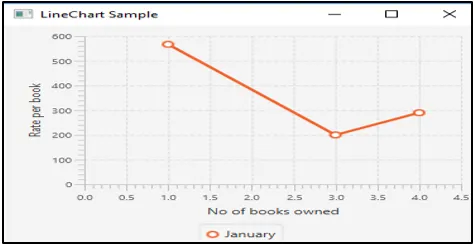
Un graphique linéaire avec 1 ligne s'affiche, où le taux par livre est sur l'axe des y et non. des livres appartenant à l'axe des x.
Programme 2
Programme de démonstration du graphique linéaire
import javafx.application.Application;
import javafx.collections.*;
import javafx.scene.Scene;
import javafx.scene.chart.Axis;
import javafx.scene.chart.LineChart;
import javafx.scene.chart.NumberAxis;
import javafx.scene.chart.XYChart;
import javafx.scene.layout.Pane;
import javafx.stage.Stage;
public class JavaFXLineChartExample extends Application (
@Override
public void start(Stage s) (
//create pane
Pane p = new Pane();
// Create series
ObservableList sl = FXCollections.observableArrayList();
// Create dataset for males and add it to the series
ObservableList l1 = FXCollections.observableArrayList(
new XYChart.Data(0, 0),
new XYChart.Data(2, 25),
new XYChart.Data(4, 37),
new XYChart.Data(6, 46),
new XYChart.Data(8, 115)
);
sl.add(new XYChart.Series("Male", l1));
// Create dataset for females and add it to the series
ObservableList l2 = FXCollections.observableArrayList(
new XYChart.Data(0, 0),
new XYChart.Data(2, 43),
new XYChart.Data(4, 51),
new XYChart.Data(6, 64),
new XYChart.Data(8, 92)
);
sl.add(new XYChart.Series(" Female ", l2));
// Create axes
Axis x = new NumberAxis("Books read", 0, 8, 1);
Axis y = new NumberAxis("Time taken in hours", 0, 150, 10);
LineChart c = new LineChart(x, y, sl);
p.getChildren().add(c);
Scene sc = new Scene(p);
s.setScene(sc);
s.show();
)
public static void main(String() args) (
launch(args);
)
)
Exemple de sortie
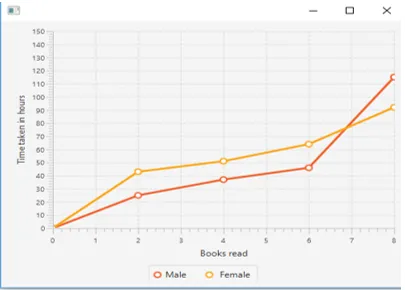
Ici, un graphique linéaire avec deux lignes distinctes pour les hommes et les femmes est affiché.
Conclusion
Comme déjà discuté, les graphiques sont bien connus pour représenter des données. Le graphique linéaire est un de ces graphiques dans lequel la série de données est liée à des points de connexion.
Articles recommandés
Ceci est un guide du graphique linéaire JavaFX. Nous expliquons ici comment créer un graphique en courbes JavaFX avec les méthodes et les constructeurs. Vous pouvez également consulter l'article suivant.
- JavaFX vs Swing
- JFrame en Java
- Objet en Java
- Surcharge en Java
- Étiquette JavaFX
- Top 15 des méthodes de HBox dans JavaFX
- Comment créer une case à cocher dans JavaFX avec des exemples?
- Exemples pour implémenter la case à cocher dans Bootstrap
- Comment créer une couleur JavaFX à l'aide de différentes méthodes
- JavaFX VBox | 15 meilleures méthodes et exemple de code